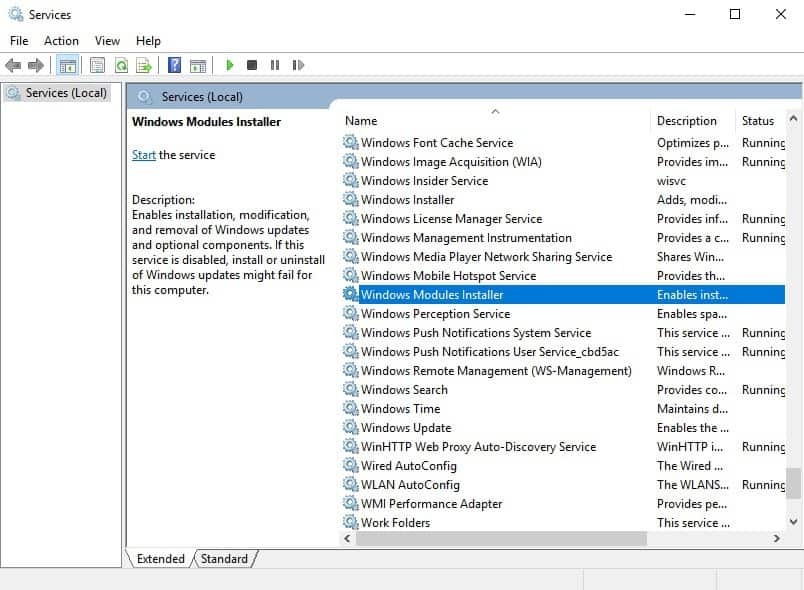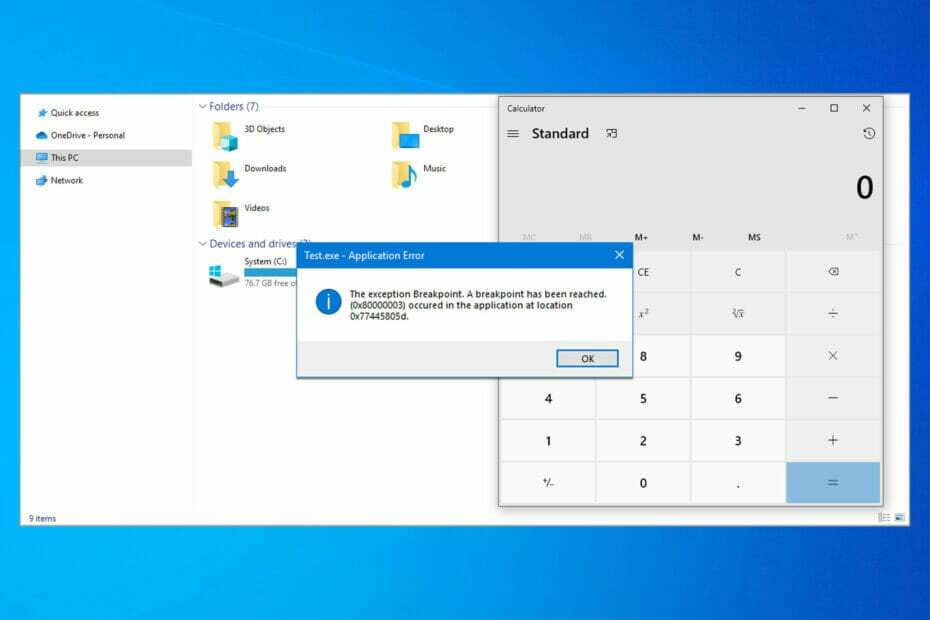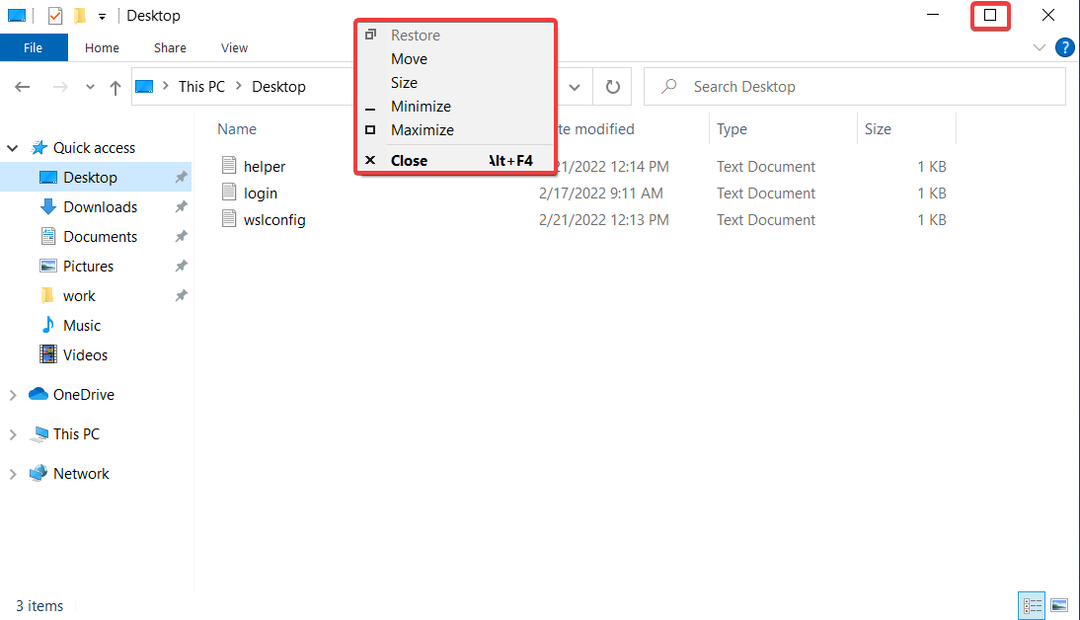XİNDİRME DOSYASINI TIKLAYARAK KURULUM
- DriverFix'i İndirin (doğrulanmış indirme dosyası).
- Tıklamak Taramayı Başlat tüm sorunlu sürücüleri bulmak için.
- Tıklamak Sürücüleri güncelle yeni sürümler almak ve sistem arızalarını önlemek için.
- DriverFix tarafından indirildi 0 bu ay okuyucular
MSDTC bilgisayarınızda bir hatayla mı karşılaştı? Endişelenmeyin, sizin için doğru düzeltmelerimiz var. Bazı Windows kullanıcıları, WCF-Özel alma konumunu etkinleştirdiklerinde hata aldıklarını bildirdi. Hata genellikle şu biçimde görüntülenir: MSDTC, sistemle güvenli bir bağlantı kurmaya çalışırken bir hatayla (HR=0x80000171) karşılaştı.
Microsoft'un Dağıtılmış İşlem Koordinatörü (MSDTC), kaynak yöneticileri ve uygulamalar arasındaki işlem koordinasyonunu kontrol etmenizi sağlar. Ayrıca MSDTC, temel bileşenlerin ağ topolojisine bağlı olsa da, bir işlem ağınız genelinde birden fazla DTC'ye yayılabilir.
Ancak, işleme katılan tüm MS DTC örneklerinde Ağ DTC Erişimi etkinleştirilmelidir; bu, işlemlerin ağ genelinde koordine edilmesini sağlar.
Örneğin, bir uzak bilgisayar Network DTC devre dışıyken MS DTC işlemini kullanarak bir SQL veritabanını güncellemeye çalışırsa, işlemler başarısız olur; bu nedenle, MSDTC bir hata istemiyle karşılaştı. Windows Rapor ekibi, bu hata sorunu için uygun çözümü derledi.
'MSDTC bir hatayla karşılaştı' uyarısı nasıl düzeltilir?
- Ağ DTC Erişimini Etkinleştir
- MS DTC için bir güvenlik duvarı istisnasını etkinleştirin
- Antivirüs ayarlarınızda MSDTC'yi hariç tutun
- PPTP için kuralı etkinleştir
1. Çözüm: Ağ DTC Erişimini Etkinleştirin
Hata sorununun hızlı düzeltmelerinden biri, MS DTC işlemleri için Ağ DTC Erişimini etkinleştirmektir. Bunu bileşen hizmetlerinde yapabilirsiniz. Ağ DTC Erişimini etkinleştirmek için şu adımları izleyin:
- Başlat'a gidin, tırnak işaretleri olmadan "dcomcnfg" yazın ve ardından Enter tuşuna basın.
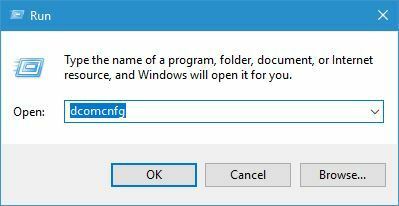
- Yerel DTC'yi bulmak için konsol ağacını genişletin (genellikle bileşen hizmetleri sekmesinde bulunur)
- Eylem menüsünde Özellikler'i tıklatın.
- Güvenlik sekmesine tıklayın ve aşağıdaki değişiklikleri yapın:
- Güvenlik Ayarlarında, Ağ DTC Erişimi onay kutusunu seçin.
- İşlem Yöneticisi İletişiminde, "Gelen Aramaya İzin Ver" ve "Giden Aramaya İzin Ver" onay kutularını seçin.
- Tamam'ı tıklayın.
- Daha sonra Dağıtılmış İşlem Düzenleyicisi hizmetini (MSDTC) yeniden başlatın.
Ancak, bu düzeltmeyi denedikten sonra hatayı almaya devam ederseniz, bir sonraki çözüme geçebilirsiniz.
- AYRICA OKUYUN Düzeltme: "Bağlantı 800 hatasıyla başarısız oldu"
2. Çözüm: MSDTC için bir güvenlik duvarı istisnasını etkinleştirin
Bazen MSDTC, istemin neden olduğu bir hata istemiyle karşılaştı. Windows Güvenlik Duvarı. Windows Güvenlik Duvarı, MSDTC'nin bilgisayarınızda çalışmasını engeller; bu, dış kontrole karşı koruyucu önlemlerinden kaynaklanmaktadır.
Ancak, MSDTC için güvenlik duvarı istisnasını etkinleştirerek bu "duvarı" atlayabilirsiniz. Bunu nasıl yapacağınız aşağıda açıklanmıştır:
- Başlat > “Windows Güvenlik Duvarı” yazın ve “Windows Güvenlik Duvarı üzerinden bir uygulamaya izin ver” seçeneğini seçin.
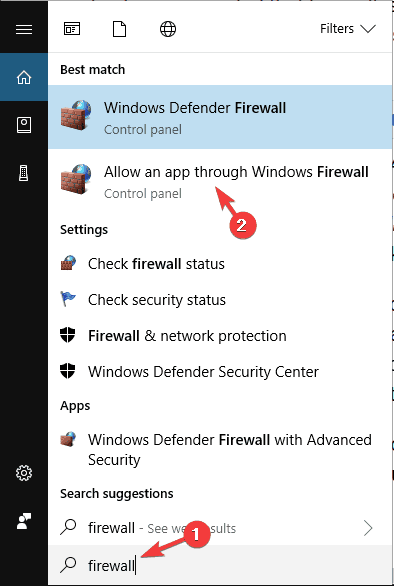
- “Ayarları Değiştir” seçeneklerine tıklayın
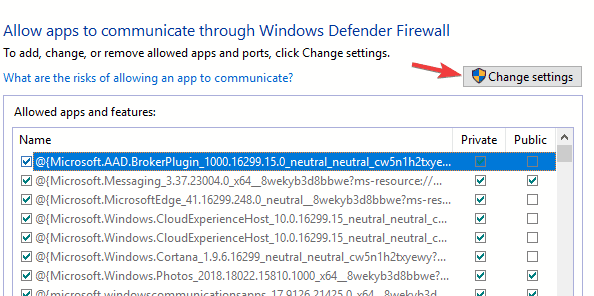
- Şimdi, “Başka bir programa izin ver” seçeneğini tıklayın.
- İstisnalar sekmesinde, "Dağıtılmış İşlem Düzenleyicisi" onay kutusunu seçin.
- Tamam'ı tıklayın.
Bu arada, bu düzeltmeyi denedikten sonra hala hatayı alıyorsanız, bir sonraki çözüme geçebilirsiniz.
3. Çözüm: Antivirüs ayarlarınızda MSDTC'yi hariç tutun
Ayrıca, hiperaktif antivirüs programları Windows 10'da MSDTC'yi engelleyebilir; bu nedenle, MSDTC ile sonuçlanan bir hata istemiyle karşılaştı. En iyi geçici çözüm, DTC'yi antivirüs koruma ayarlarınızdan çıkarmak olacaktır.
Bunu Windows Defender'da şu şekilde yapabilirsiniz:
- Windows Defender Güvenlik Merkezini Başlatın
- Şimdi, Virüs ve Tehdit koruması ayarlarına gidin
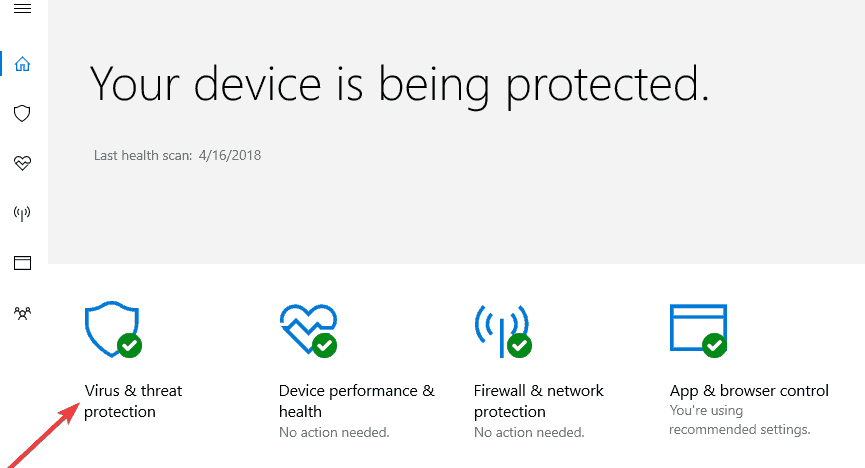
- İstisnaları Seçin
- "Hariç tutulanları ekle veya kaldır" seçeneğini tıklayın
- Şimdi, "Dışlama ekle"yi seçin ve DTC ekleyin.
- PC'nizi yeniden başlatın
- İLGİLİ: DÜZELTME: Windows 10, 8.1, 8, 7'de Wi-Fi bağlantısı sık sık kesiliyor
4. Çözüm: PPTP için kuralı etkinleştirin
Bunu nasıl yapacağınız aşağıda açıklanmıştır:
- Başlat > Denetim Masası'na gidin
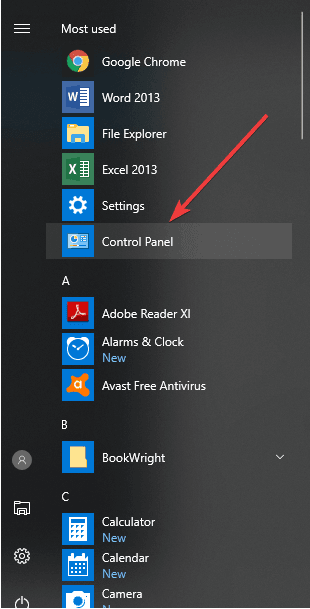
- Şimdi, Windows Güvenlik Duvarı > Gelişmiş Ayarları Seç'e gidin
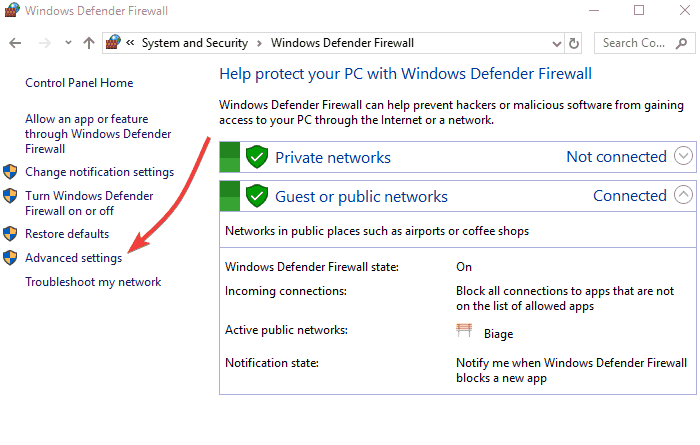
- "Gelen Kuralları ve Giden Kuralları altında" Yönlendirme ve Uzaktan Erişim'i arayın.
Gelen Kuralları için: "Yönlendirme ve Uzaktan Erişim (PPTP-In)" üzerine sağ tıklayın, "Kuralı Etkinleştir"i seçin. Giden Kuralları için: "Yönlendirme ve Uzaktan Erişim (PPTP-Çıkış)" üzerine sağ tıklayın, "Kuralı Etkinleştir"i seçin.
Sonuç olarak, MSDTC'nin bir hatayla karşılaştığı (HR=0x80000171) istemiyle ilgili ayrıntılar için MSDTC güvenlik ayarları iletişim kutusunu da kontrol etmenizi öneririz. Bu hata sorununu nasıl çözebildiğinizi bize bildirin. Aşağıda yorum yapmaktan çekinmeyin.
KONTROL EDİLMESİ GEREKEN İLGİLİ HİKAYELER:
- ÇÖZÜLDÜ: VPN, Windows Server 2012'de çalışmayacak
- DÜZELTME: Windows 10, 8.1 güncellemesinden sonra DNS sunucusu sorunları
- Tam Düzeltme: Bir DDE Sunucu Penceresi Nedeniyle Kapatılamıyor